Cómo recuperar el acceso al disco duro, solucionar el error de no poder abrir el disco duro

En este artículo, te guiaremos sobre cómo recuperar el acceso a tu disco duro cuando falla. ¡Sigamos!
En la sociedad corporativa moderna, los calendarios dictan la forma en que una persona lleva su vida. Al almacenar todas sus citas y reuniones en un solo lugar, el calendario ha logrado acelerar la vida y aumentar la productividad. Sin embargo, los problemas no parecen terminar aquí. Con varias organizaciones que utilizan diferentes plataformas para sus calendarios, los usuarios se pierden ya que parece que no pueden integrar estos calendarios juntos. Si esto suena como su problema, siga leyendo para descubrir cómo sincronizar Google Calendar con Outlook.
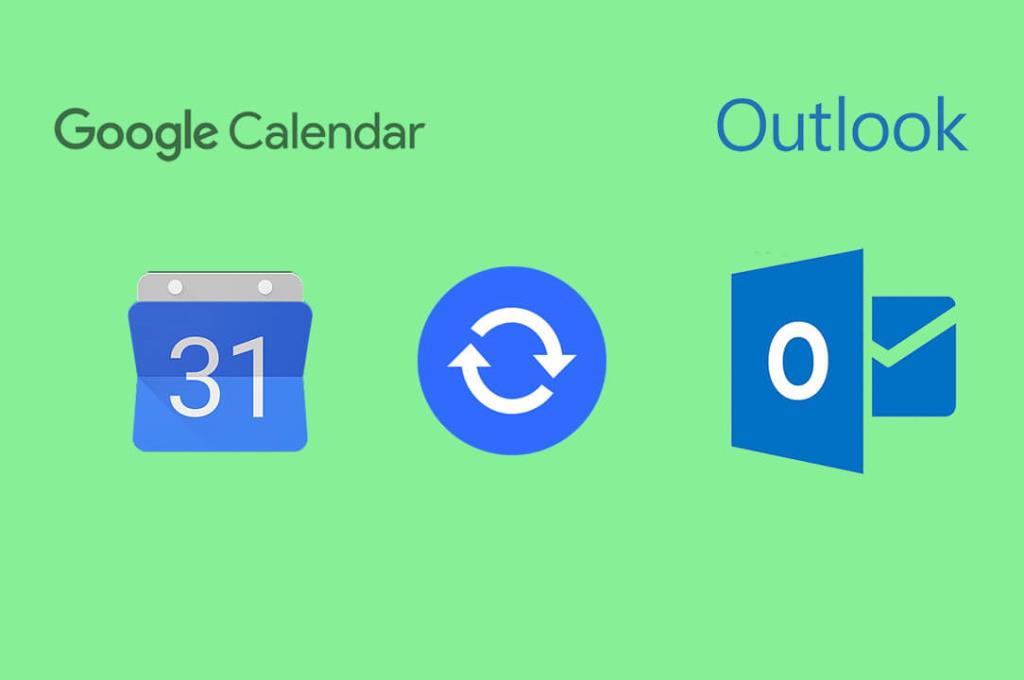
Contenido
Para todos los que tienen un horario apretado, los calendarios funcionan como salvavidas, lo guían a lo largo de su día y planifican el próximo. Pero si tiene varios calendarios que contienen diferentes horarios, su día perfectamente planificado podría convertirse rápidamente en una pesadilla. En situaciones como estas, la integración de calendarios se vuelve extremadamente importante. Si utiliza Google Calendar y Outlook, los dos servicios de calendario más populares que existen, considérese afortunado. Esta guía lo ayudará a agregar su Calendario de Google a su cuenta de Outlook y le permitirá ahorrar una cantidad considerable de tiempo.
La exportabilidad entre calendarios ha permitido a los usuarios transferir datos de un calendario a otro. Este método permite al usuario exportar las fechas del calendario de Google Calendar a Outlook mediante un enlace de formato iCal.
1. En su navegador, y la cabeza en el Calendario Google Abrir el calendario asociado a su cuenta de Google.
2. En la parte inferior izquierda de la pantalla, encontrará un panel titulado "Mis calendarios".
3. Busque el calendario que desea exportar y haga clic en los tres puntos a su derecha.
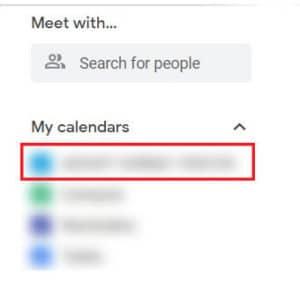
4. Haga clic en ' Configuración y uso compartido' para continuar.
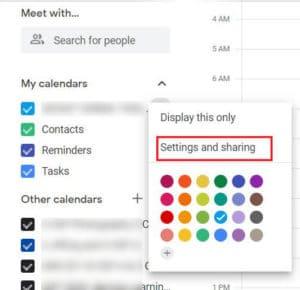
5. Esto abrirá la configuración del calendario. Primero, en el panel 'Permisos de acceso' , haga que el calendario esté disponible para el público. Solo entonces podrás compartirlo con otras plataformas.
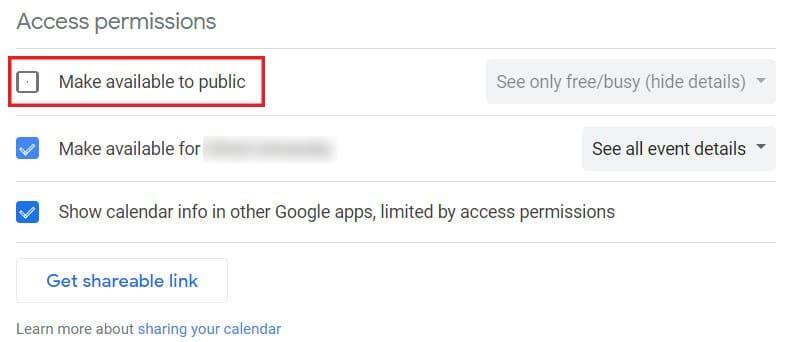
6. A continuación, desplácese hacia abajo hasta el panel 'Integrar calendario' y haga clic en el enlace con el título 'Dirección pública en formato iCal'.
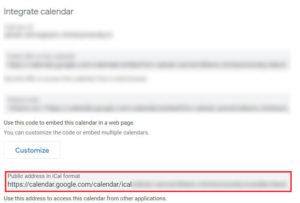
7. Haga clic con el botón derecho en el enlace resaltado y cópielo en su portapapeles.
8. Abra la aplicación Outlook en su PC.
9. Haga clic en el icono Calendario en la esquina inferior izquierda de la pantalla para abrir todos los calendarios asociados con su cuenta de Outlook.
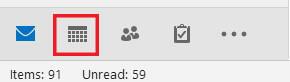
10. En el panel de inicio de la barra de tareas, haga clic en la lista desplegable "Abrir calendario" y, en las opciones disponibles, haga clic en "Desde Internet".
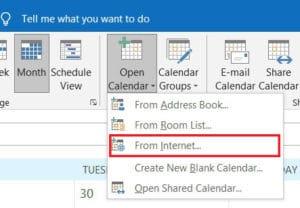
11. Pegue el enlace que copió en el nuevo cuadro de texto y haga clic en "Aceptar".
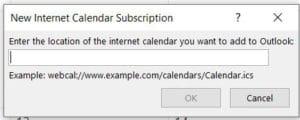
12. Aparecerá una ventana que le preguntará si desea agregar el calendario y suscribirse a las actualizaciones. Haga clic en "Sí".
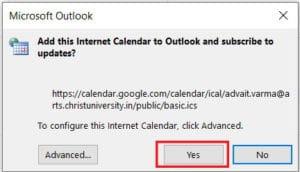
13. Su Google Calendar ahora aparecerá en su cuenta de Outlook. Tenga en cuenta que no puede cambiar las entradas en el calendario de Google a través de Outlook, pero cualquier cambio que realice a través de la plataforma original también se reflejará en Outlook.
Lea también: ¿ Google Calendar no funciona? 9 formas de solucionarlo
Si el propósito de sincronizar dos calendarios es solo obtener todos sus horarios en un solo lugar, entonces sincronizar su Outlook con su Google también es una opción viable. A continuación, le indicamos cómo puede agregar su calendario de Outlook a su cuenta de Google:
1. Abra Outlook y luego abra la ventana de calendarios.
2. En el panel de inicio de la barra de tareas, haga clic en "Publicar en línea" y luego seleccione " Publicar este calendario ".
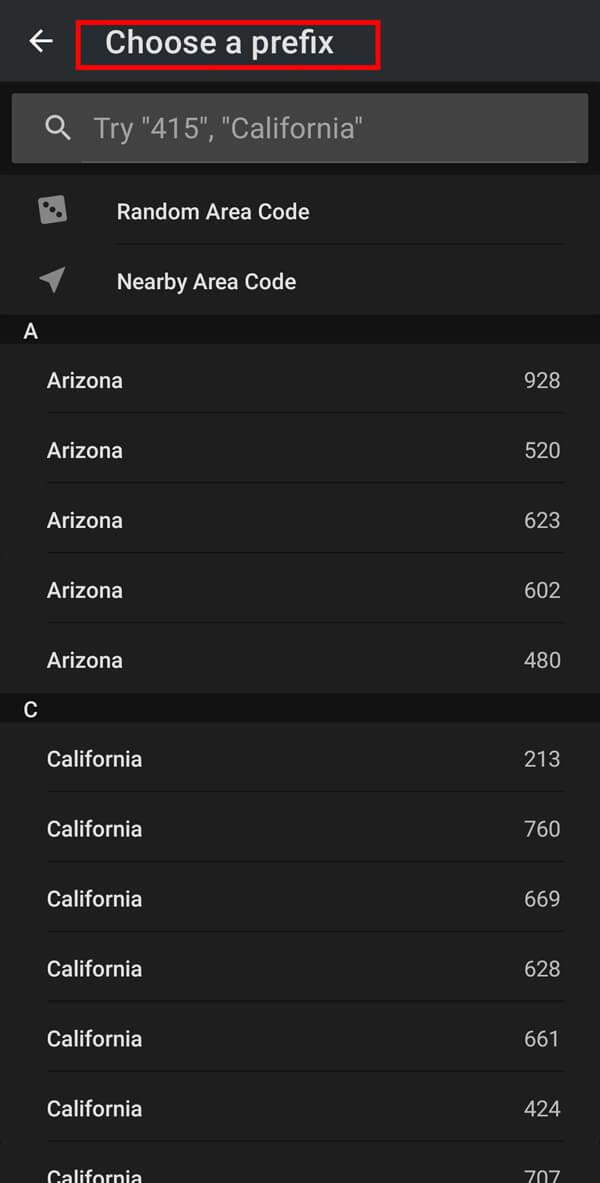
3. Se le redirigirá a la versión del navegador de Outlook. Es posible que deba iniciar sesión si no lo ha hecho anteriormente.
4. Aquí, el menú 'Calendarios compartidos' ya estará abierto.
5. Vaya a 'Publicar un calendario' y seleccione un calendario y los permisos. Luego haga clic en 'Publicar'.
6. Una vez publicado, aparecerán algunos enlaces debajo del panel. Haga clic en el enlace ICS y cópielo en su portapapeles.
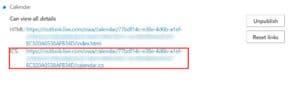
7. Abra Google Calendars y en el panel titulado "Otros calendarios" haga clic en el icono más y luego haga clic en "Desde URL".

8. En el cuadro de texto, ingrese la URL que acaba de copiar y haga clic en 'Agregar calendario'.
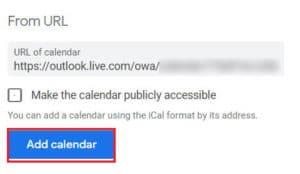
9. Su calendario de Outlook se sincronizará con su calendario de Google.
Si bien los métodos mencionados anteriormente funcionan en gran medida, ciertas aplicaciones de terceros llevan la integración entre los dos servicios a un nivel diferente. Estos son los principales servicios de terceros para importar Google Calendar a Outlook:
Preguntas frecuentes
Q1. ¿Cómo sincronizo mi calendario de Gmail con Outlook?
Su calendario de Gmail es el mismo que su calendario de Google. Hay varios servicios que se han creado con la intención de permitir a los usuarios sincronizar sus calendarios de Gmail y Outlook. Al utilizar servicios como Zapier, puede conectar su calendario de Google a su cuenta de Outlook.
Q2. ¿Puedes importar Google Calendar a Outlook?
La mayoría de los servicios de calendario en línea ofrecen a los usuarios la opción de exportar e importar otros calendarios. Al crear un enlace ICS de su calendario de Google, puede compartirlo con varios otros servicios de calendario, incluido Outlook.
Q3. ¿Cómo sincronizo mi calendario de Google con Outlook y teléfonos inteligentes automáticamente?
Una vez que haya sincronizado su calendario de Google con Outlook a través de su PC, el proceso ocurrirá automáticamente en su teléfono inteligente. A partir de entonces, cualquier cambio que realice en su Calendario de Google, incluso a través de su teléfono inteligente, se reflejará en su cuenta de Outlook.
Recomendado:
Con eso, ha logrado integrar sus calendarios de Google y Outlook. En la apretada agenda del empleado moderno, tener un calendario combinado que contenga todas sus citas es una verdadera bendición. Con suerte, este artículo lo ayudó a comprender cómo sincronizar Google Calendar con Outlook. Si encuentra alguna dificultad en el camino, comuníquese con nosotros a través de la sección de comentarios y lo ayudaremos.
En este artículo, te guiaremos sobre cómo recuperar el acceso a tu disco duro cuando falla. ¡Sigamos!
A primera vista, los AirPods parecen iguales a cualquier otro auricular inalámbrico. Pero todo cambió cuando se descubrieron algunas características poco conocidas.
Apple ha presentado iOS 26, una importante actualización con un nuevo diseño de vidrio esmerilado, experiencias más inteligentes y mejoras en aplicaciones conocidas.
Los estudiantes necesitan un tipo específico de portátil para sus estudios. No solo debe ser lo suficientemente potente como para desempeñarse bien en su especialidad, sino también lo suficientemente compacto y ligero como para llevarlo consigo todo el día.
Agregar una impresora a Windows 10 es sencillo, aunque el proceso para dispositivos con cable será diferente al de los dispositivos inalámbricos.
Como sabes, la RAM es un componente de hardware muy importante en una computadora, ya que actúa como memoria para procesar datos y es el factor que determina la velocidad de una laptop o PC. En el siguiente artículo, WebTech360 te presentará algunas maneras de detectar errores de RAM mediante software en Windows.
Los televisores inteligentes realmente han conquistado el mundo. Con tantas funciones excelentes y conectividad a Internet, la tecnología ha cambiado la forma en que vemos televisión.
Los refrigeradores son electrodomésticos familiares en los hogares. Los refrigeradores suelen tener 2 compartimentos, el compartimento frío es espacioso y tiene una luz que se enciende automáticamente cada vez que el usuario lo abre, mientras que el compartimento congelador es estrecho y no tiene luz.
Las redes Wi-Fi se ven afectadas por muchos factores más allá de los enrutadores, el ancho de banda y las interferencias, pero existen algunas formas inteligentes de mejorar su red.
Si quieres volver a iOS 16 estable en tu teléfono, aquí tienes la guía básica para desinstalar iOS 17 y pasar de iOS 17 a 16.
El yogur es un alimento maravilloso. ¿Es bueno comer yogur todos los días? Si comes yogur todos los días, ¿cómo cambiará tu cuerpo? ¡Descubrámoslo juntos!
Este artículo analiza los tipos de arroz más nutritivos y cómo maximizar los beneficios para la salud del arroz que elija.
Establecer un horario de sueño y una rutina para la hora de acostarse, cambiar el despertador y ajustar la dieta son algunas de las medidas que pueden ayudarle a dormir mejor y despertarse a tiempo por la mañana.
¡Alquiler por favor! Landlord Sim es un juego de simulación para dispositivos móviles iOS y Android. Jugarás como propietario de un complejo de apartamentos y comenzarás a alquilar un apartamento con el objetivo de mejorar el interior de tus apartamentos y prepararlos para los inquilinos.
Obtén el código del juego Bathroom Tower Defense de Roblox y canjéalo por emocionantes recompensas. Te ayudarán a mejorar o desbloquear torres con mayor daño.













